В табличном процессоре Excel пользователю предоставляются два варианта фильтрации данных:
1. непосредственно в таблице, когда «поверх данных» задаются условия. Нужные Записи (строки таблицы) отображаются, а строки, не соответствующие предлагаемым условиям, – скрываются. Этот инструмент называется «Автофильтр»;
2. раздельным представлением таблицы с базой данных, критериев (условий отбора) и результата фильтрации в виде самостоятельной таблицы. Этот инструмент называется «Расширенный фильтр».
Следует отметить, что инструменты фильтрации не требуют предварительной сортировки данных.
Инструмент «Автофильтр» может быть актирован как после выделения всей таблицы базы данных, так и любой одной её ячейки. При этом в строке с именами Полей появляются индексы треугольной формы, необходимые для появления раскрывающегося списка с вариантами построения фильтра (условий отбора). В качестве условий может быть выбрано: − неограниченное число фиксированных значений по данному полю; − только один диапазон для множества значений.
Например, для таблицы, в которой отображен перечень электроинструмента (рис.3.10), для поля Назначение одновременно могут быть заданы: ножницы, шуруповёрт, пила и так далее. Для поля мощность также можно задать фиксированное значение, но для числовых данных наиболее разумный вариант – это диапазон изменения значений переменной. Например, «больше или равно» 500 Вт (𝑃 ≥ 500), или «больше» 600 Вт И «меньше или равно» 1000 Вт (600 < 𝑃 ≤ 1000), или «меньше» 500 Вт ИЛИ «больше» 1000 Вт (𝑃 < 500, 𝑃 > 1000). В любом случае условие представлено не более, чем одной логической операцией: логического умножения И (конъюнкция) или логического сложения ИЛИ (дизъюнкция).
Рассмотрим в качестве примера таблицу с перечнем электроинструмента, представленную на рисунке 3.10. Необходимо отобрать данные, задав следующий набор Полей и условий:
§ Местоположение – Отсек №1;
§ Назначение – Машина ручная, сверлильная; § Мощность – диапазон 500 ≤ 𝑃 < 1000 Вт.
Делаем активной любую ячейку в таблице базы данных (например, В4) и обращаемся к инструменту «Автофильтр» на ленте Данные в группе Сортировка и Фильтр – кнопка Фильтр. Рядом с именами Полей появляются треугольные индексы для вывода раскрывающегося списка условий фильтрации (рис.3.14).

Рисунок 3.14 Таблица при включенном инструменте «Автофильтр»
В раскрывающемся списке поля Местоположение выбираем – Отсек №1 (рис.3.15). В раскрывающемся списке поля Назначение выбираем – Машина ручная, сверлильная.
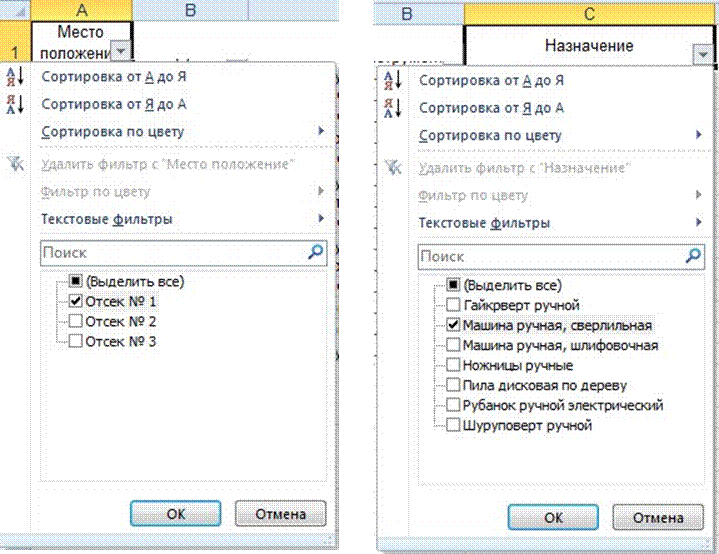
Рисунок 3.15 Выбор условий для поля Местоположение и Назначение
Переходим к назначению фильтра для поля Мощность. Здесь согласно условию необходимо назначить диапазон изменения переменной. Поэтому в раскрывающемся списке выбираем пункт – Числовые фильтры, затем – Настраиваемый диапазон (рис.3.16). Следует заметить, что вместо Настраиваемого диапазона можно выбрать пункт – «больше или равно …». В любом случае на экране будет представлено окно Пользовательского автофильтра, которое необходимо заполнить данными и логическими операторами (рис.3.17).
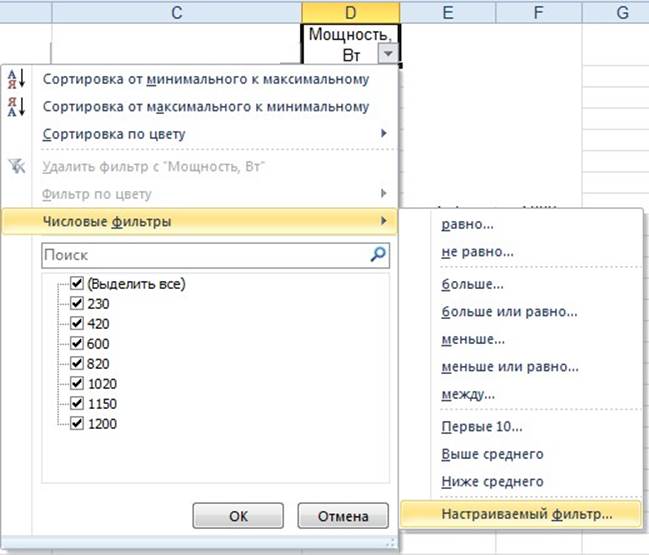
Рисунок 3.16 Назначение числового фильтра для поля Мощность
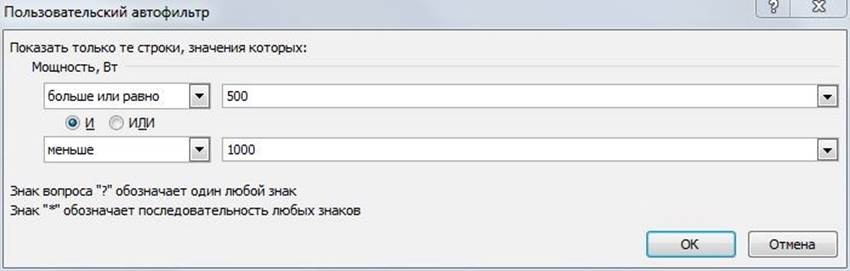
Рисунок 3.17 Заполненное окно пользовательского числового фильтра
На рисунке 3.18 представлен результат фильтрации.

Рисунок 3.18 Результат работы инструмента «Автофильтр»
 Для
того чтобы вернуться к первоначальному виду таблицы следует нажать кнопку Фильтр
на ленте Данные. При этом результат фильтрации исчезнет, не оставив
после себя никакого следа.
Для
того чтобы вернуться к первоначальному виду таблицы следует нажать кнопку Фильтр
на ленте Данные. При этом результат фильтрации исчезнет, не оставив
после себя никакого следа.
Из предшествующего материала следует, что «Автофильтр» использует достаточно простые критерии для фильтрации данных. Для создания более сложных условий отбора табличный процессор Excel предлагает инструмент «Расширенный фильтр», который может обеспечить:
Уважаемый посетитель!
Чтобы распечатать файл, скачайте его (в формате Word).
Ссылка на скачивание - внизу страницы.